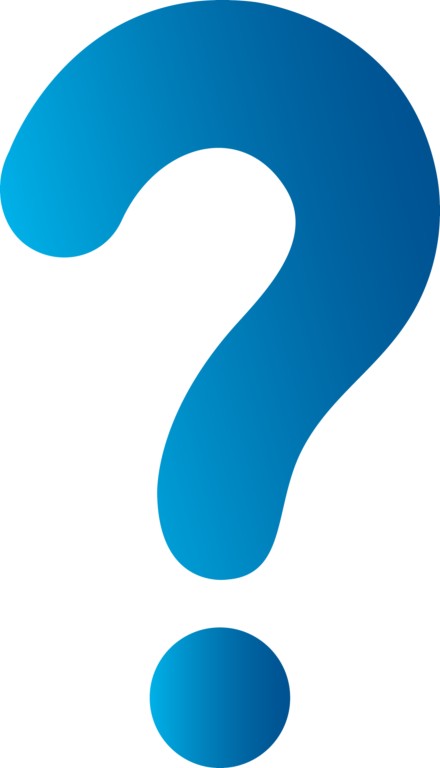MUỐN MÁY TÍNH CHẠY MƯỢT MÀ THÌ ĐỪNG QUÊN DỌN RÁC CHO MÁY TÍNH
Rác máy tính là một trong những nguyên nhân khiến máy tính trở nên chậm chạm. Dọn dẹp rác trong máy tính sẽ giúp máy tính của bạn tiết kiệm dung lượng, chạy nhanh mượt mà và bền bỉ hơn. Vậy khi nào bạn cần phải xử lý chúng và cách dọn rác thế nào để máy tính trở nên sạch sẽ thì hãy đọc ngay trong bài chia sẻ sau của Đại Nghĩa nhé!
Vậy rác máy tính sinh ra từ đâu?
Hầu như với mọi thao tác trên máy tính như khi bạn lướt web, sử dụng phần mềm nén hay giải nén tập tin, gỡ cài đặt phần mềm,… tất cả đều có khả năng sinh ra rác máy tính.
Rác máy tính là một cái tên gọi mục đích chỉ những tập tin dư thừa, tồn tại và tích lũy dần theo thời gian nó chiếm một dung lượng đáng kể và về lâu dài sẽ ảnh hưởng đến hoạt động của máy tính.
+ Tập tin tạm – tự động sinh ra mỗi khi bạn thao tác bất kì thứ gì trên máy tính, cũng được gọi là rác máy tính. Chúng tích lũy dần theo thời gian và chiếm một dung lượng khá lớn trên ổ cứng.
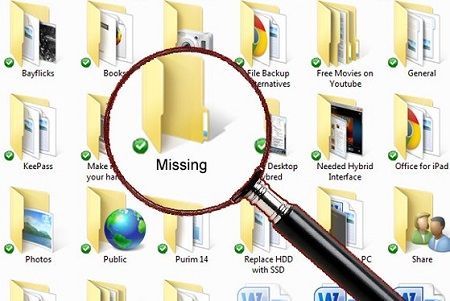
Hệ quả của việc chứa nhiều rác máy tính là làm cho máy hoạt động bị chậm, tốn dung lượng cũng như thu hẹp không gian hoạt động của hệ điều hành.
Khi nào thì bạn cần dọn rác máy tính?
Khi bạn cảm thấy máy tính của mình chạy chậm đi, thao tác tìm kiếm hay các chương trình chạy trên máy, trình duyệt diễn ra quá lâu, thì bạn nên nghĩ ngay đến việc dọn dẹp rác trên máy tính.

Nếu bạn là người thường xuyên sử dụng máy tính thì có then lên kế hoạch 2 -3 tháng dọn dẹp rác 1 lần.
Cách dọn rác máy tính NHANH CHÓNG – ĐƠN GIẢN – SẠCH SẼ.
Rác máy tính được xem là những tập tin dư thừa trong hệ thống máy tính – laptop, chúng ta có thể chia thành nhiều loại rác máy tính và các cách dọn dẹp khác nhau như sau.
Dọn tập tin tạm trên ổ cứng
Bước 1: Vào Start > nhập vào khung tìm kiếm rỗi gõ chữ Run > nhấn Enter.
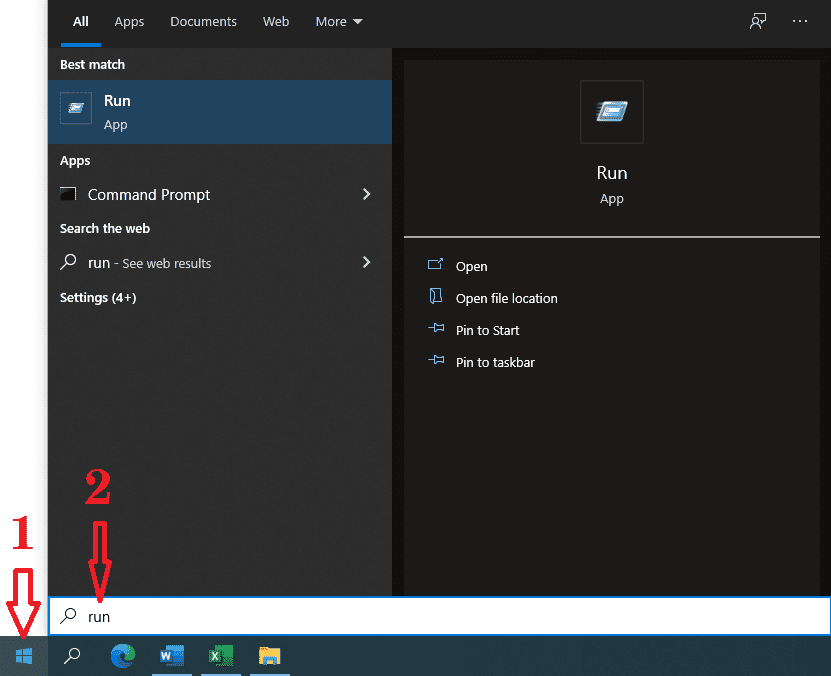
Bước 2: Khi màn hình Run xuất hiện, gõ %temp%, rồi bấm OK.
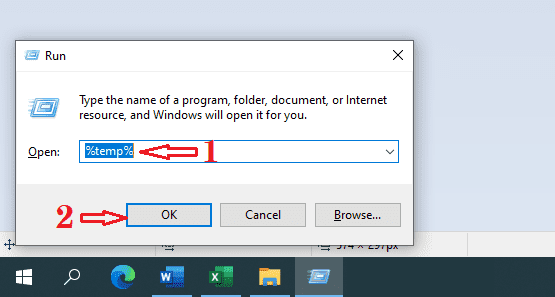
Bước 3: Khi cửa sổ thư mục Temp hiện lên, bạn chọn hết tất cả tệp tin xuất hiện. Sau đó nhấp chuột phải > chọn Delete > Chọn Yes là xong
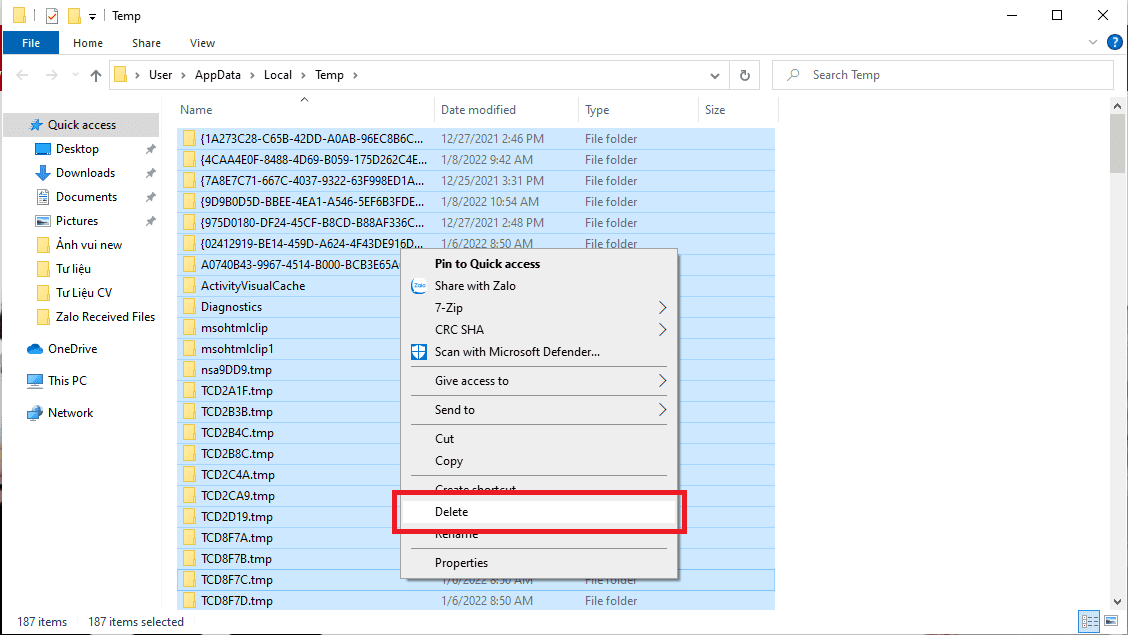
Xóa lịch sử Recent places
Các hoạt động gần nhất (như thư mục mở cuối cùng, hình mở cuối cùng,…) mà máy tính lưu lại không đến nỗi là coi là rác nhưng cũng làm ảnh hưởng đến tốc độ chạy của máy tính. Vì vậy, bạn cũng coi đây là một loại rác máy tính với cách dọn dẹp như sau:
Bước 1: Bạn vào Start > gõ Run trong ô tìm kiếm > nhập Recent places > OK
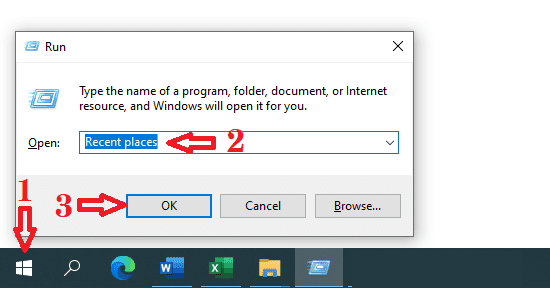
Bước 2: Cửa sổ thư mục Recent places xuất hiện, bạn chọn tất cả (Ctrl+A), nhấp chuột phải > nhấn Delete là xong
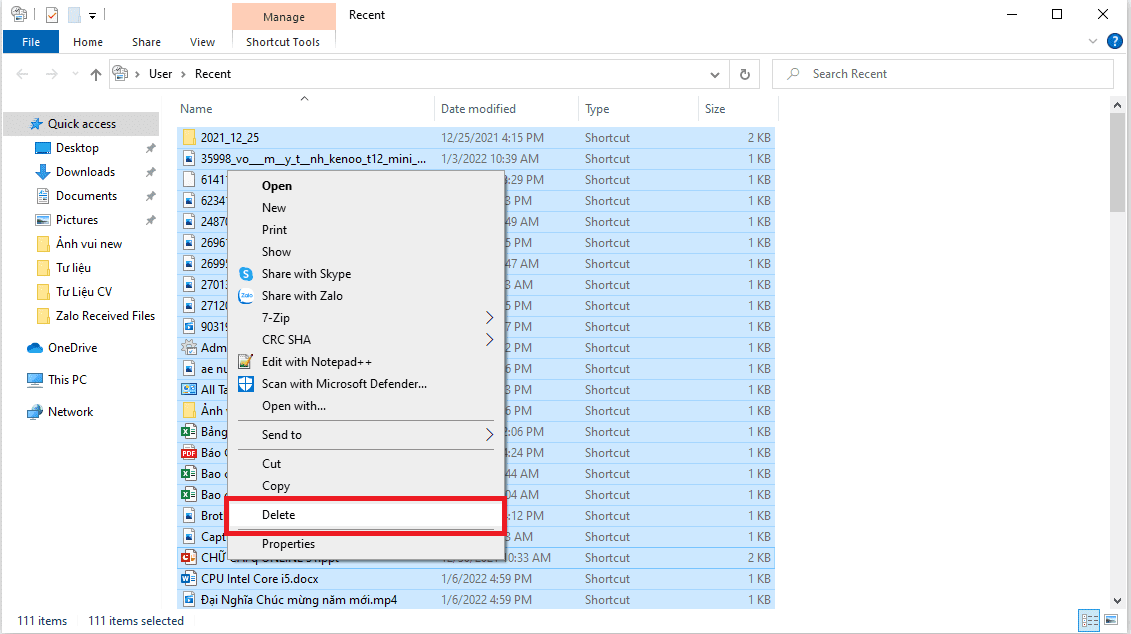
Xóa bộ nhớ Cache
Bộ nhớ cache được sinh ra nhằm tăng tốc giúp cho thao tác người dùng trở nên nhanh hơn. Thế nhưng, sau khoảng thời gian dài sử dụng máy tính, bộ nhớ cache cũng sẽ lưu lại những tiến trình không cần thiết nên các bạn cũng cần dọn dẹp để cải thiện hiệu suất hoạt động của máy.
Bước 1: Mở Start > gõ Run trong ô tìm kiếm nhập “Prefetch” > OK
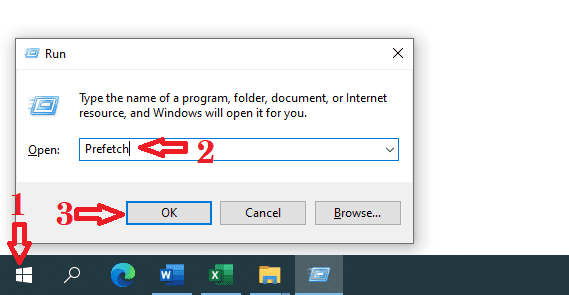
Bước 2: Tại thư mục Prefetch được mở ra, chọn tất cả (Ctrl + A), click chuột phải chọn Delete là xong.
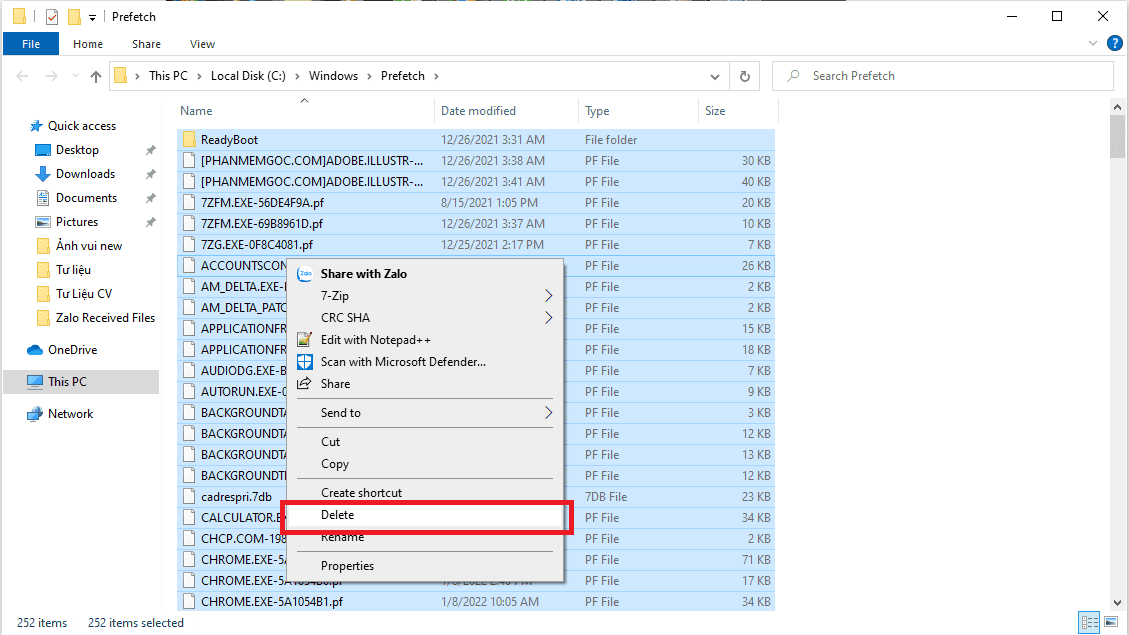
Xóa các file trong Recycle Bin
Khi cá bạn xóa các tập tin không sử dụng đến nữa (bằng cách chọn và nhấn Delete thông thường) thì những file đoc sẽ vẫn chưa bị xóa hẳn. Lúc này các bạn cần vào Recycle để xóa chúng một lần nữa.
Bước 1: Chọn Recycle Bin (Thùng rác) xuất hiện trên màn hình máy tính.
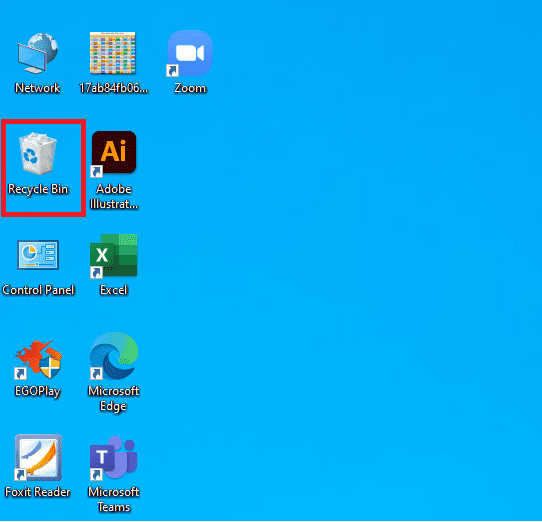
Bước 2: Click chuột chọn tất cả file (Ctrl+A), nhấp chuột phải chọn Delete là xong.
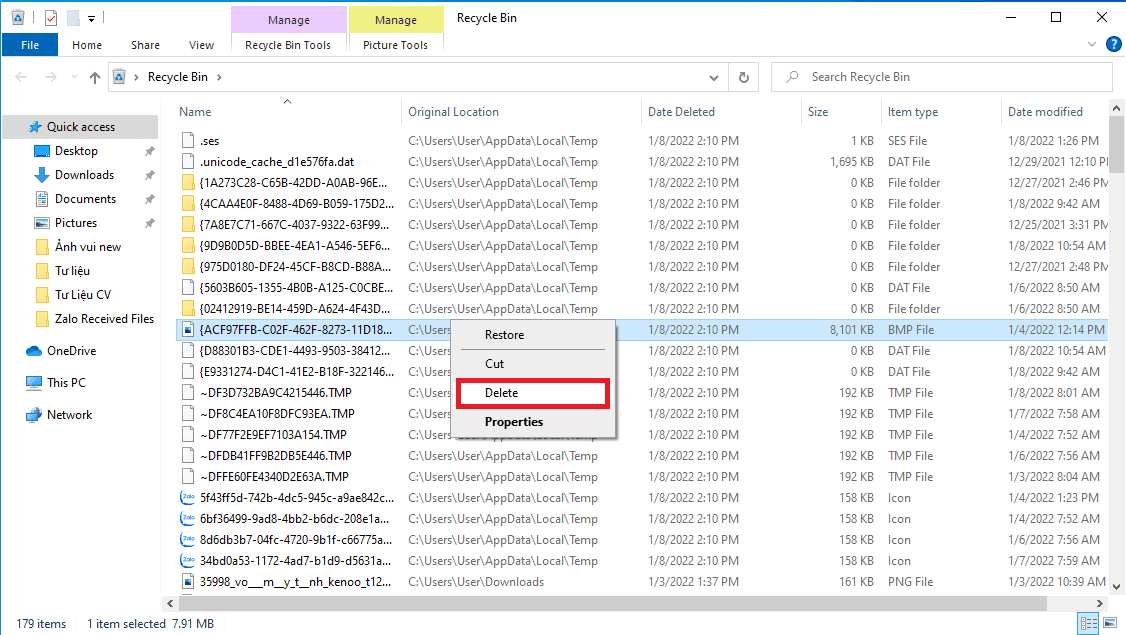
Bạn nên kiểm tra các tệp tin trong Recycle Bin mỗi tuần, nếu có thì nên tiến hành xóa ngay để dọn bớt rác trong máy tính, cải thiện tốc độ và tiết kiệm dung lượng máy.
Xóa các chương trình, ứng dụng không sử dụng đến.
Các ứng dụng, chương trình cài trong máy tính, nếu bạn không sử dụng đến thì nên xóa chúng đi để cải thiện năng suất hoạt động và tiết kiệm dung lượng cho máy.
Bước 1: Vào Start, tìm và chọn Control Panel.
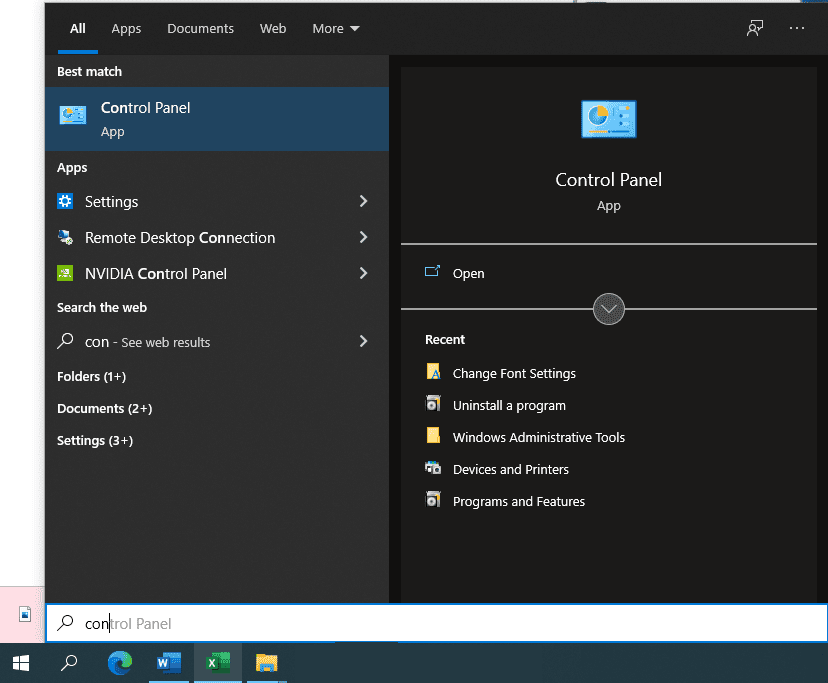
Bước 2: Tại Control Panel > chọn Programs.
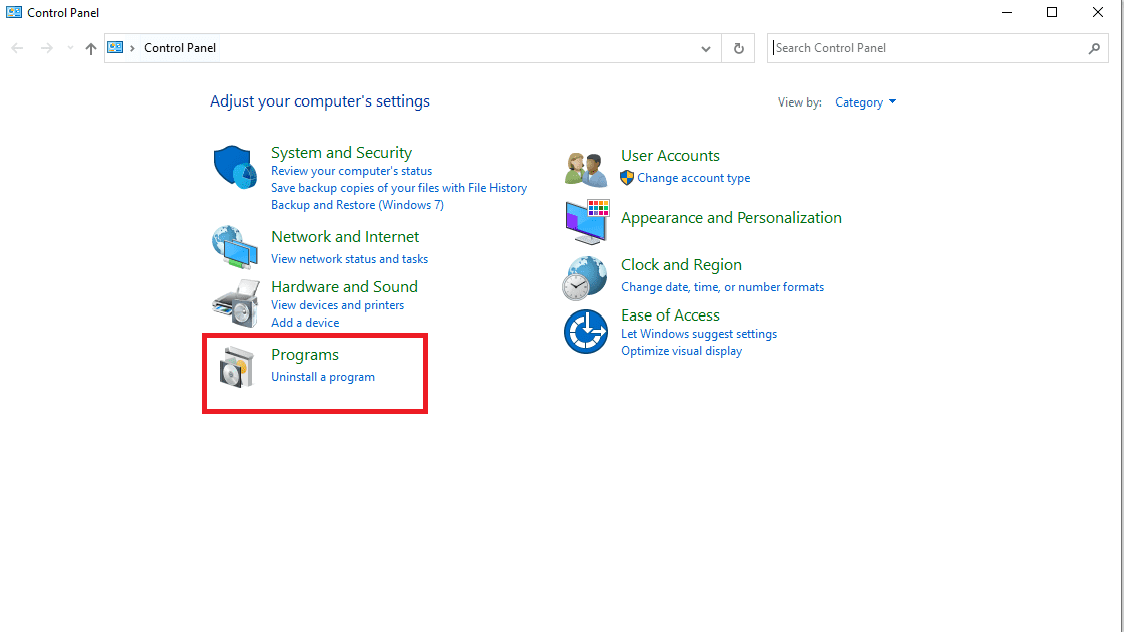
Bước 3: Nhấp chuột trái chọn trương trình phần mềm, ứng dụng mà bạn muốn gỡ > nhấp chuột phải rồi bấm Uninstall là xong.
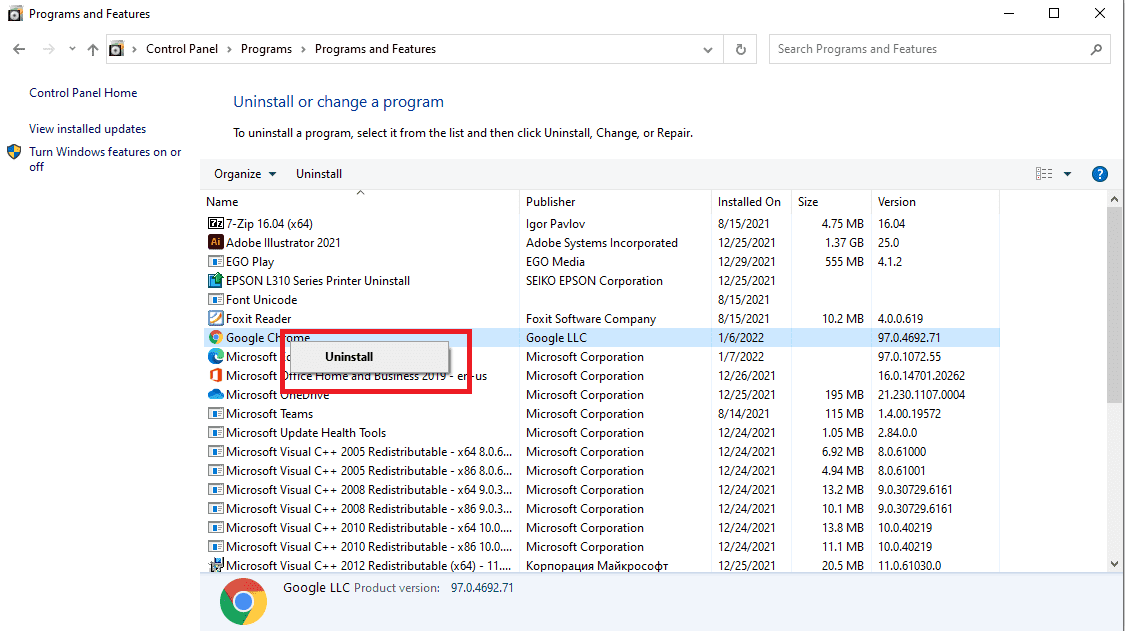
Dọn rác máy tính bằng các phần mềm bên ngoài.
Ngoài các cách trên ra, các bạn còn có thể tìm kiểm trên mạng và tải về các phần mềm dọn rác máy tính miễn phí như: Clean up, CCleaner, XCleaner, Glary Utilities, SlimCleaner,…
Mỗi phần mềm sẽ có hướng dẫn cách sử dụng riêng, bạn nên tham khảo về cách sử dụng mỗi phần mềm dọn rác máy tính trước khi dung để đạt hiệu quả tốt nhất.
Hy vọng bài chia sẻ trên sẽ hữu ích cho bạn, còn bất kỳ thắc mắc nào hãy để lại thông tin bên dưới hoặc nhắn tin cho Đại Nghĩa nhé!